
AsepriteTIPs#16『レッツ気軽に中間色を作成!』
これはDavid Capello様が開発するドット絵制作ツール『Aseprite』に関するお役立ち機能・メモを一日一つ紹介する記事です。
※ドット絵制作ツールについても以下の記事にてまとめました!
気になった方は是非ご覧ください✨
『レッツ気軽に中間色を作成!』
中間色とは二色の中間に位置する色で、ドット絵では主に
・境界をぼかして印象を柔らかくする(例:人間の頬、円形のオブジェ)
・ライティング表現(例:金属の光沢)
のような場合に使うことが多いと思います。
その中間色をAsepriteではカラーパレットを使えば気軽に作れちゃいます。
やり方
1.前後の色を決める
まずはカラーパレットで中間色を取りたい前後の色を作成して配置します。
色の作成はメイン/背景色の右にある『!』マークをおしてください。
(この『!』マークは画面左上のパレット内に入っていない色にのみ表示されます。)
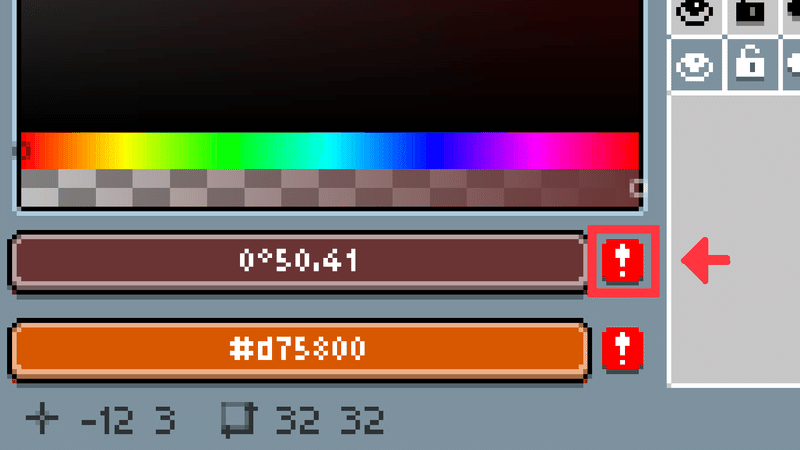
2.追加した色の中間を開ける
パレットに並べたらその二色の中間を開きます。
開く時は色を選択して黄色い線をクリックしながら移動すれば完了です!

3.中間色を作成
隙間を開け終えたら今度はそれらを複数選択します。
選択した後、パレット上の[↓]の中にある[Gradient]を使えば完了!

最後に
以上が#16のAsepriteTIPsでした。フチを柔らかくしたりトーンを書いたりと何気よく使う中間色。個人的にはそれを使わないパキッとした絵も大好きです。
他にもAsepriteの民の皆様が気になったこと、知りたいこと等ありましたが以下のGoogleフォームでお送りください!
一週間に一度それらにまとめてお答えいたします。
▼質問・感想はこちら!
それではまた明日のAsepriteTIPsをお楽しみに!
この記事が気に入ったらサポートをしてみませんか?
